【Windows10】 レジストリのバックアップ方法
Windows10の環境下で、レジストリエディタを利用して「レジストリの全データ」をバックアップする方法のご紹介です。
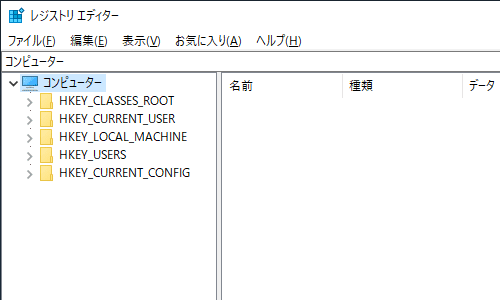
レジストリとは?
レジストリ(Registry)は、Windowsを利用する上の必要な、数多くの設定値を管理するデータベースの一種です。
身近な設定値の例では「 ”jpg” や “gif" などの画像ファイルは”ペイント”で開く」といった「拡張子の関連付け」を行っています。
レジストリは「レジストリエディタ」と呼ばれる専用エディタで編集可能です。
しかし、重要な設定値も変更可能なため変更内容次第では、コンピュータが起動しなくなるなどの事態も発生します。
今回はそんな「レジストリ」をバックアップする方法をご紹介します。
予めバックアップを作成しておくことで、もしコンピュータが起動しなくなっても、対処することができます。
なお、もっと詳しいことを知りたい場合は、次の公式サポートを参照してください。
レジストリのバックアップ方法
- スタートボタンをクリックし、regedit を検索し、起動します。(クリック)
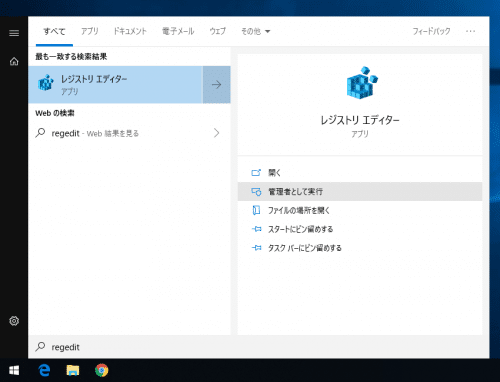
- ユーザーアカウント制御が表示されますが、はい(Y)をクリック
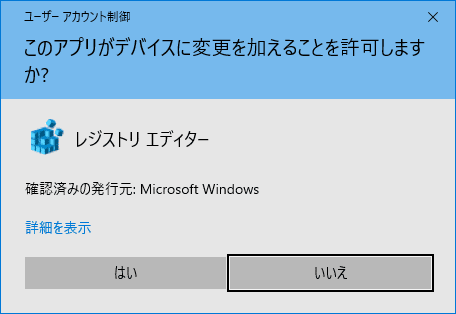
- レジストリエディタが起動します。
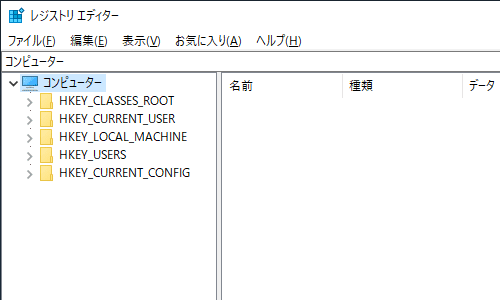
- 左上の「ファイル(F)」 → 「エクスポート(E)…」の順にクリック
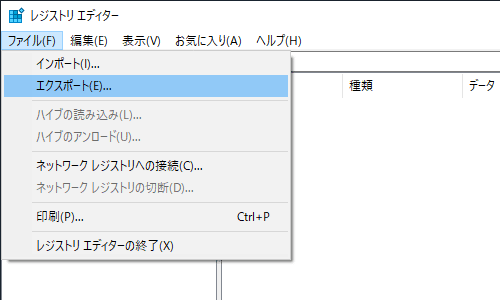
- 適当な名前を入力し、保存(S)をクリック
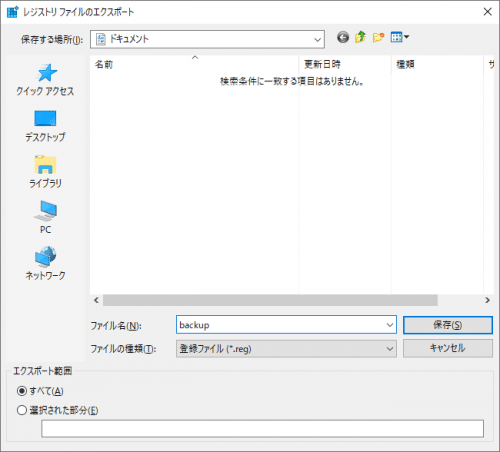
- レジストリのバックアップデータが保存(出力)されます

レジストリの復元について
同様に行い「5.」の部分で「インポート(I)…」をクリックし、バックアップデータを指定するとレジストリはバックアップ時点まで復元されます。
レジストリの一部バックアップ
同様に行い「7.」の部分で、下側の「エクスポート範囲」からバックアップする範囲を指定できます。
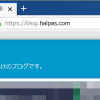
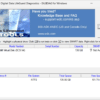
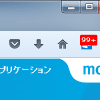
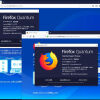
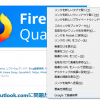









ディスカッション
コメント一覧
まだ、コメントがありません